
Často sú potrebné Android-smartphony a tablety a tablety na skrytie určitých aplikácií zo zoznamu nainštalovaného na zariadení alebo aspoň z menu. Môže byť dva dôvody. Prvá je ochrana nedotknuteľnosti súkromia alebo osobných údajov z neoprávnených osôb. No, druhá je zvyčajne spojená s túžbou, ak neodstraňujete, potom aspoň skryť nepotrebné systémové aplikácie.
Keďže mobilný OS z Google je veľmi flexibilný v otázkach prispôsobenia, úloha tohto druhu je vyriešená bez akýchkoľvek ťažkostí. V závislosti od účelu a "propagácie" používateľa je množstvo spôsobov, ako odstrániť ikonu aplikácie z menu.
Ako skryť aplikáciu na Android
V zelenom robote nie sú k dispozícii žiadne vstavané nástroje na skrytie akýchkoľvek aplikácií z popríhových očí. Áno, v niektorom vlastnom firmvéri a škrupinách z niekoľkých dodávateľov je takáto príležitosť, ale budeme pokračovať zo súboru funkcií "Clean" Android. V súlade s tým, bez programov tretích strán, je to prakticky nemožné tu urobiť.Metóda 1: Nastavenia zariadenia (len systémový softvér)
Bolo to preto nevyhnutné, aby výrobcovia zariadení Android prednastavelo celú sadu aplikácií, ktoré sú potrebné, a nie veľmi, odstrániť, čo je jednoducho tak nemožné. Samozrejme, môžete získať práva za sebe a pomocou jednej z špeciálnych nástrojov, aby ste problém riešili.
Čítaj viac:
Získanie koreňových práv Android
Vymazanie systémových aplikácií na Android
Nie všetky sú však pripravení ísť tento spôsob. Pre takýchto používateľov je k dispozícii jednoduchšia a rýchla možnosť - vypnutie nepotrebných aplikácií prostredníctvom nastavení systému. Samozrejme, toto je len čiastočné riešenie, pretože pamäť zapojená do programu nie je uvoľnená, ale "volajúce oči" nebudú nič iné.
- Po prvé, otvorte aplikáciu "Nastavenia" na tabletu alebo smartfóne a prejdite na sekciu "Aplikácie" alebo "Aplikácie a oznámenia" v systéme Android 8+.

- Ak je to potrebné, klepnite na "Zobraziť všetky aplikácie" a vyberte požadovaný program zo zobrazeného zoznamu.

- Teraz jednoducho kliknite na tlačidlo "Disable" a potvrďte akciu v kontextovom okne.

Aplikácia je deaktivovaná týmto spôsobom zmizne z menu vášho smartfónu alebo tabliet. Program však bude stále uvedený v zozname inštalovaného na zariadení, a preto zostane k dispozícii na opätovné zaradenie.
Metóda 2: Kalkulačka Vault (root)
V prítomnosti práv Superuser sa úloha stáva ešte jednoduchšou. Google Play Markt predstavuje niekoľko pomôcok na skrývanie fotografií, videa, aplikácií a iných údajov, ale pre prácu s nimi, samozrejme, potrebujete root.
Jedným z najlepších príkladov tohto druhu softvéru je kalkulačka Vault. Je maskovaný pre pravidelnú kalkulačku a obsahuje sadu nástrojov na ochranu vášho súkromia, vrátane schopnosti uzamknúť alebo skryť aplikácie.
Kalkulačka Vault v službe Google Play
- Takže, aby ste mohli používať nástroj, predovšetkým nainštalovať z hry na trhu a potom spustiť.

- Na prvý pohľad bude otvorená viditeľná kalkulačka, ale stojí len na to, aby sa dotyk "kalkulačka" dotkli, podrogram s názvom Privacysafe sa spustí.

Kliknite na tlačidlo "Ďalej" a poskytnite aplikáciu všetky potrebné povolenia.

- Ďalej klepnite na "Ďalej", po ktorom musíte prísť s grafickým kľúčom dvakrát, aby ste chránili skryté dáta.

Okrem toho môžete prísť s tajnou otázkou-odpoveďou na obnovenie prístupu k Privacysafe, ak náhle zabudnite na heslo.

- Po absolvovaní primárneho nastavenia zadáte hlavnú pracovnú plochu aplikácie. Teraz potiahnite alebo klepnite na príslušnú ikonu, otvorte vľavo doľava a prejdite na časť "App Hide".

Tu môžete pridať ľubovoľný počet aplikácií do pomôcky, aby ste ich skryli. Ak to chcete urobiť, klepnite na ikony "+" a vyberte požadované položky. Potom kliknite na tlačidlo s ikonou crosdel eye a poskytnite kalkulačku Vault Superuser práva.
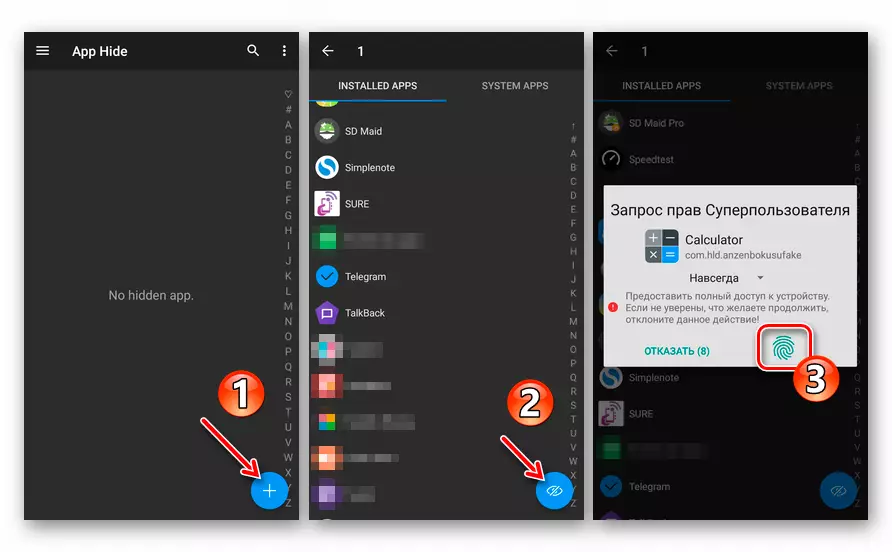
- Pripravený! Aplikácia, ktorú určuje, je skrytý a je teraz k dispozícii len z časti "App Hide" v Privacysafe.

Ak chcete program vrátiť v menu, vykonajte dlhé kliknutie na jeho ikonu a skontrolujte položku "Odstrániť zo zoznamu" a potom kliknite na tlačidlo OK.

Všeobecne platí, že takéto inžinierske siete, a to ako na trhu hry a mimo nej, prezentovali veľa. A to je najpohodlnejšia, rovnako ako jednoduchá možnosť skryť aplikácie s dôležitými údajmi z cudzích očí. Samozrejme, ak máte koreňové práva.
Metóda 3: App Hider
Ide o kompromisné riešenie v porovnaní s kalkulačka trezoru sa však na rozdiel od toho, táto aplikácia nevyžaduje prítomnosť právami superpoužívateľa v systéme. Princíp fungovania App Hider je, že skrytý program je klonovaný a jeho pôvodná verzia sa odstráni zo zariadenia. Aplikácia do úvahy určitá prostredí spustiť duplicitné softvér, ktorý môže byť opäť skrytý za bežnú kalkulačku.
Avšak, táto metóda nie je zbavený nedostatky. Takže, ak sa budete chcieť vrátiť do skrytej aplikácie v ponuke, budete musieť znova nainštalovať z hry na trhu, pretože zvyšky zariadenie síce plne funkčné, ale prispôsobené pod app Hitlerovi klonu. Okrem toho, niektoré programy sú proste nie sú podporované nástrojom. Avšak, vývojári sa zabezpečilo, že existuje pomerne dosť.
APP Hitler v Google Play
- S inštaláciou z Play trhu, spustiť ho a kliknite na tlačidlo "Add app". Potom vyberte jeden alebo viac programov sa schovať a kohútikom "Importovať Apps".

- Klonovanie budú vykonané, a importovaná aplikácie sa objaví na ploche App Hitlerovi. Ak ho chcete skryť, kliknite na ikonu a vyberte možnosť "Skryť". Za to, že budete musieť potvrdiť, že ste pripravení odstrániť pôvodnú verziu programu zo zariadenia, kliknutím na "Odinštalovať" v pop-up okná.

Ďalej zostáva len spustiť odinštalačný procedúru.

- Vstúpiť do skrytej aplikácie, reštartujte APP Hitler a kliknite na ikonu programu, po ktorom sa odberom spustenie v dialógovom okne.

- Ak chcete obnoviť skryté softvér, ako už bolo uvedené vyššie, budete musieť znova nainštalovať z Play trhu. Stačí sa dotknúť ikony aplikácií v App Hider a kliknite na tlačidlo "odkryť". Potom kliknite na "Install" ísť priamo na stránku programu v Google Play.

- Podobne ako kalkulačka Vault, môžete skryť a app Hitler sám po inej aplikácie. V tomto prípade je to program Kalkulačka +, ktorý tiež dobre vyrovnáva s jeho hlavných úloh.
Tak, otvoriť nástroj bočné menu a prejdite do sekcie "Protect Apphider". Na karte otvorené, kliknite na tlačidlo "Setup Pin Now" nižšie.

Uveďte štvor- digitálny kód PIN a potom v pop-up "Potvrdiť" kohútika.

Za to, že bude APP Hitler odstrániť z ponuky, a jeho miesto bude mať aplikácia Kalkulačka +. Ak chcete prejsť do hlavného nástroja, stačí zadať kombináciu ste vymyslel.
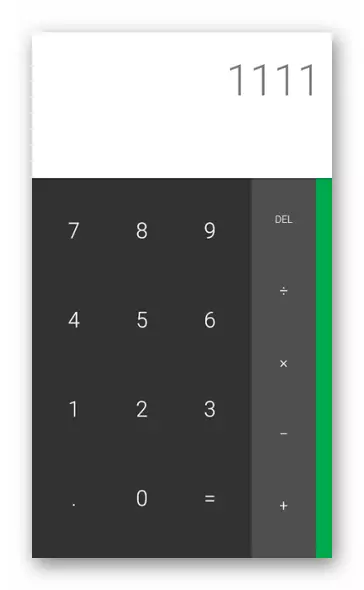
Ak nechcete mať koreňovej práva a budete súhlasiť s princípom klonovanie aplikácií, je to najlepšie riešenie, ktoré by mohli byť vybrané. Je tu aj použiteľnosť a vysoký stupeň ochrany skrytých používateľských dát dohromady.
Metóda 4: Apex Launcher
Skryť ľubovoľnej aplikácii z menu, a bez privilégií superužívateľa je možné ešte jednoduchšie. Je pravda, že na tento účel je nutné zmeniť systém shell, povedzme, na Apex Launcher. Áno, zo zoznamu programov, nainštalovaných na zariadení tohto nástroja, neskrývajú nič, ale ak to nie je nutné, bude tretie strany launcher s takúto príležitosť byť ľahko vyriešiť otázku.
Navyše, Apex Launcher je pohodlné a krásne shell so širokou škálou funkcií. Rôzne gestá sú podporované, dizajnové štýly, a takmer každý prvok odpaľovacieho zariadenia môže byť jemne nastavené na žiadosť užívateľa.
Apex Launcher v Google Play
- Inštalovať aplikácie a priradiť ju predvolené shell. Ak chcete urobiť, prejdite na Android plochu kliknutím na tlačidlo "Home" na prístroji alebo vykonaním príslušnej gesto. Potom vyberte aplikáciu APEX Launcher ako hlavný.

- Make dlhé kohút na prázdnom priestore jednej z obrazoviek Apex a prejdite na kartu "Nastavenia" označenú symbolom ozubeného kolesa.
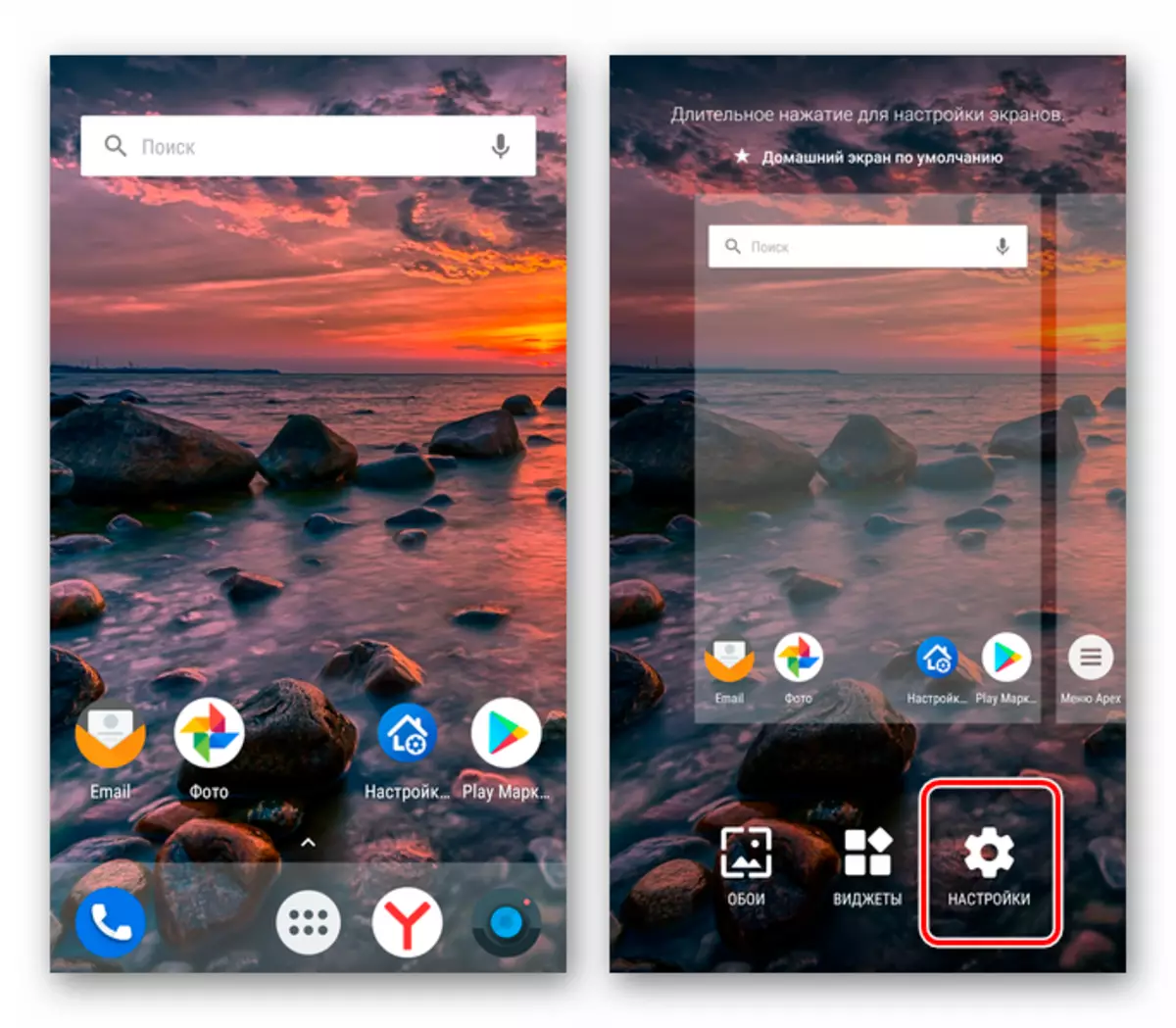
- Prejsť do sekcie "Skryté Applications" a kliknite na tlačidlo "Add skryté aplikácie" sa nachádza v spodnej časti displeja.
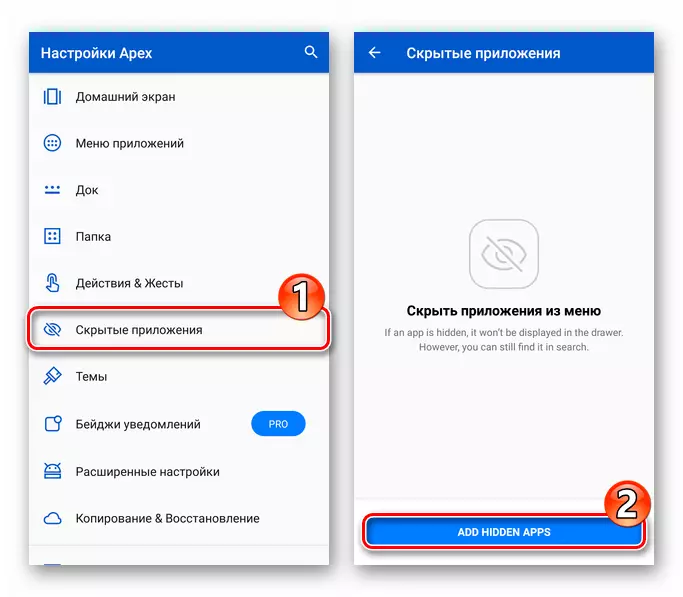
- Označte aplikácie, ktoré máte v úmysle sa schovať, povedzme, je to QuickPic Gallery, a kliknite na tlačidlo "Hide App".

- Všetko! Za to, že program, ktorý ste vybrali je neviditeľný z menu a stolným Apex spúšťače. Aby to bolo opäť viditeľné, stačí ísť do príslušnej časti nastavenie shell a kohútom na tlačidlo "odkryť" naproti požadované meno.

Ako môžete vidieť, tretie strany launcher je pomerne jednoduché a zároveň efektívny spôsob, ako skryť všetky aplikácie z menu vášho prístroja. Zároveň nie je nutné používať Apex Launcher, pretože iné škrupiny radi rovnakú Nova od Teslov transformátor Softvér môže pýšiť podobné rysy.
Čítajte tiež: stolný kryt pre Android
Takže sme prebrali zásadné rozhodnutia, ktoré umožňujú skryť obe systémových aplikácií a na trhu alebo iných zdrojov nainštalovaných zo služby Play. No, aké metódy používajú nakoniec - vybrať len na vás.
